从U盘启动重装系统(一键重装系统)
- 电脑知识
- 2024-07-24
- 82
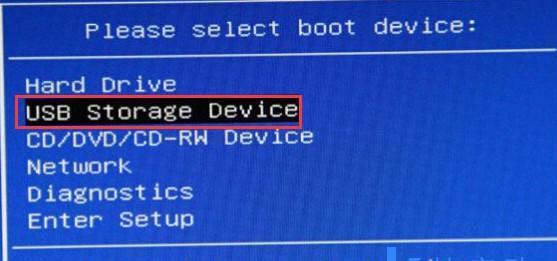
在电脑运行缓慢、系统故障或需要升级时,我们常常需要进行系统重装。而通过U盘启动重装系统是一种方便快捷的方法,本文将详细介绍U盘启动重装系统的步骤与注意事项,帮助读者轻松...
在电脑运行缓慢、系统故障或需要升级时,我们常常需要进行系统重装。而通过U盘启动重装系统是一种方便快捷的方法,本文将详细介绍U盘启动重装系统的步骤与注意事项,帮助读者轻松搞定电脑的恢复与升级。
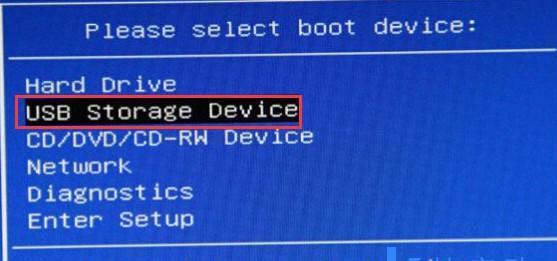
一、制作启动盘
1.准备一个空白U盘,容量不小于8GB。
2.下载并安装制作启动盘工具,如Rufus。
3.打开Rufus软件,在程序界面选择你的U盘。
4.在“启动盘”选项中选择“从ISO镜像文件创建”,并点击“选择”按钮选择你要安装的系统镜像文件。
5.点击“开始”按钮,等待制作启动盘的过程完成。
二、设置电脑启动顺序
6.关机后,将制作好的启动盘插入电脑的USB接口。
7.启动电脑时按下相应的按键(通常是F2、F8、F12等)进入BIOS设置界面。
8.在BIOS设置界面中,找到“启动”选项,并设置U盘为第一启动设备。
9.保存设置并退出BIOS界面。
三、重启电脑并开始重装
10.关机后重新启动电脑,系统将从U盘启动。
11.在启动界面选择“重装系统”或类似选项,并按照提示进行操作。
12.确认系统分区并选择安装目标,注意备份重要数据以防丢失。
13.等待安装过程完成,期间可能需要重新启动电脑。
四、系统设置与驱动安装
14.安装完成后,根据提示进行系统设置,如选择语言、键盘布局等。
15.下载并安装电脑所需的驱动程序,以确保硬件设备正常工作。
通过U盘启动重装系统,我们可以轻松搞定电脑的恢复与升级。制作启动盘、设置启动顺序、重启电脑开始重装以及系统设置与驱动安装都是重装系统的关键步骤。在操作过程中,请务必备份重要数据,并注意选择合适的系统镜像文件与正确的驱动程序,以确保成功完成系统重装。这些步骤对于解决电脑问题和提升系统性能都非常重要,希望本文能帮助读者更好地掌握U盘启动重装系统的技巧。
从U盘启动重装系统的步骤
在电脑出现严重故障或需要清除病毒时,重新安装操作系统是一个常见的解决办法。本文将详细介绍如何使用U盘启动来重装系统,帮助读者轻松解决各类电脑问题。
一、准备工作:获取合适的U盘
准备一枚容量大于8GB的U盘,并确保其内部没有重要文件,因为在制作启动盘时会将U盘内所有数据清空。
二、下载系统镜像文件:选择适合自己的操作系统版本
根据个人需求和电脑配置,从官方网站下载合适的操作系统镜像文件,并将其保存到本地硬盘上。
三、制作启动盘:使用专业工具创建可启动U盘
使用专业的U盘启动制作工具,将之前下载好的系统镜像文件写入U盘,确保制作过程无误。
四、设置BIOS:改变启动顺序以让计算机从U盘启动
进入BIOS设置界面,找到“Boot”或“启动顺序”选项,并将U盘排在硬盘之前,确保计算机能够从U盘启动。
五、插入U盘:将制作好的启动盘插入电脑
将之前制作好的U盘插入电脑的USB接口,并重启计算机。
六、进入启动界面:选择U盘启动并进入系统安装程序
在计算机重新启动的过程中,按下相应的按键(通常是F12、F11或ESC键),选择从U盘启动,并按照提示进入系统安装程序。
七、选择安装语言和地区:根据个人喜好进行设置
在系统安装程序中,选择自己熟悉的语言和地区设置,并点击下一步继续安装。
八、接受许可协议:仔细阅读并同意相关条款
阅读操作系统的许可协议内容,确认无误后,勾选同意并点击下一步。
九、选择安装类型:全新安装或升级安装
根据实际需求,选择全新安装还是升级安装,点击相应选项并继续。
十、选择安装磁盘和分区:按照需求进行设置
在磁盘和分区设置界面,选择需要安装操作系统的磁盘和分区,并点击下一步。
十一、系统安装:等待系统自动安装
等待系统自动安装的过程中,不要关闭电脑或移动U盘,耐心等待安装完成。
十二、重启计算机:重新启动电脑并拔出U盘
系统安装完成后,按照提示重新启动计算机,并在重启后及时拔出U盘,以免影响系统正常启动。
十三、系统设置:个性化操作系统设置
根据个人喜好和需求,对新系统进行个性化设置,如更改桌面背景、安装必要的软件等。
十四、数据恢复与备份:将重要文件恢复到新系统中
如果之前有备份重要文件,可将其恢复到新系统中,确保数据完整性。
十五、更新驱动和软件:保持系统最新
最后一步是及时更新系统驱动和常用软件,以确保系统的稳定性和安全性。
通过本文的步骤,我们可以轻松地使用U盘来启动并重新安装系统。这个方法简单易行,并且适用于各种电脑型号和操作系统版本。无论是解决电脑故障还是清除病毒,都可以通过重装系统来恢复电脑的正常运行。记住这些步骤,你就能在遇到问题时快速解决,让电脑重新焕发生机。
本文链接:https://www.yuebingli.com/article-645-1.html

